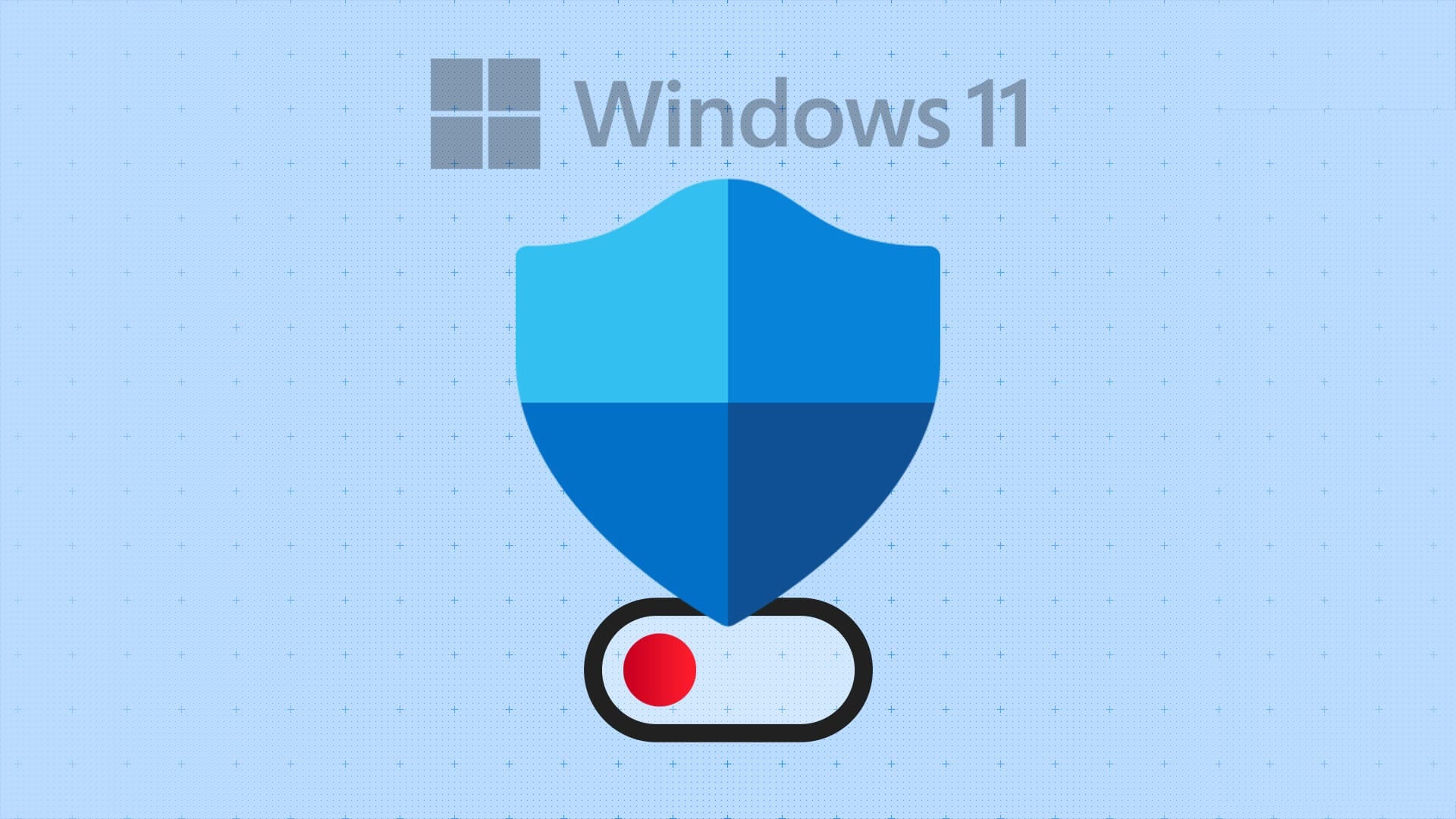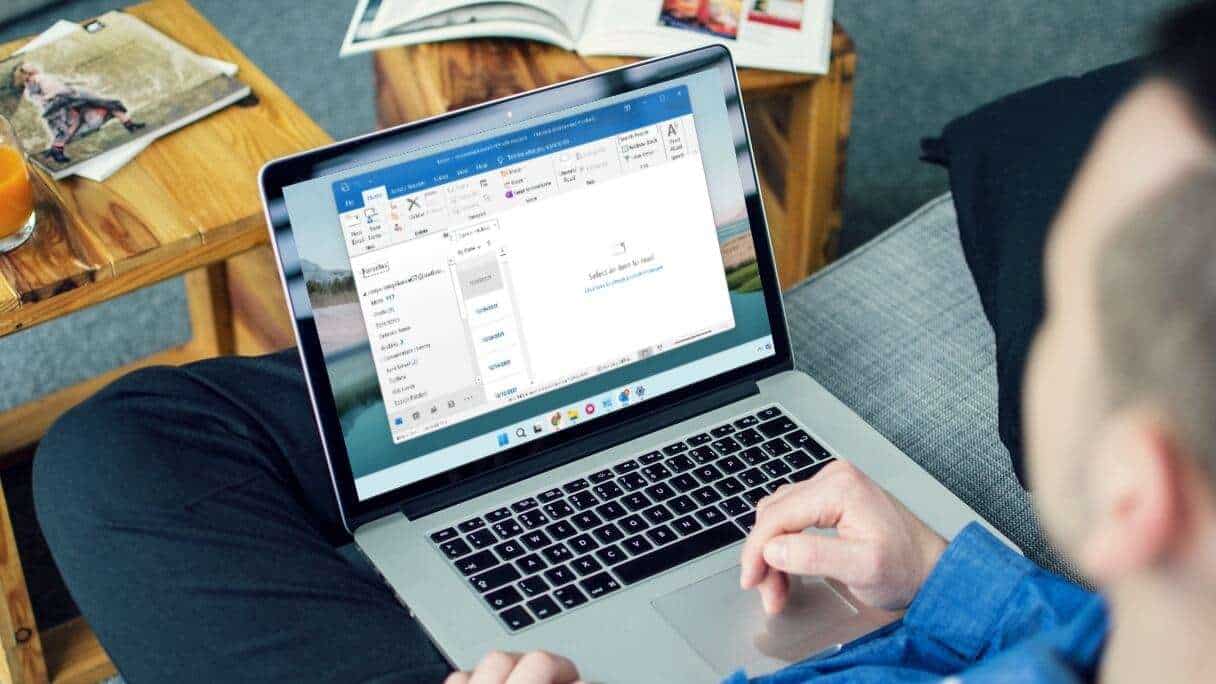Kunci aktivasi Windows, juga dikenal sebagai kunci produk, adalah serangkaian huruf dan angka yang digunakan untuk mengotentikasi validitas lisensi. Windows. Kunci produk Windows digunakan untuk mengonfirmasi bahwa sistem operasi tidak digunakan di lebih dari satu komputer, sesuai dengan syarat dan ketentuan Perjanjian Lisensi Microsoft. Saat Anda menjalankan instalasi barujendela , sistem operasi akan meminta Anda memasukkan kunci produk. Jangan khawatir jika Anda kehilangan kunci asli Anda. Posting ini akan menunjukkan kepada Anda bagaimana menemukan kunci produk Windows 11 dengan semua cara yang memungkinkan. Jadi, pilih salah satu pilihan Anda.
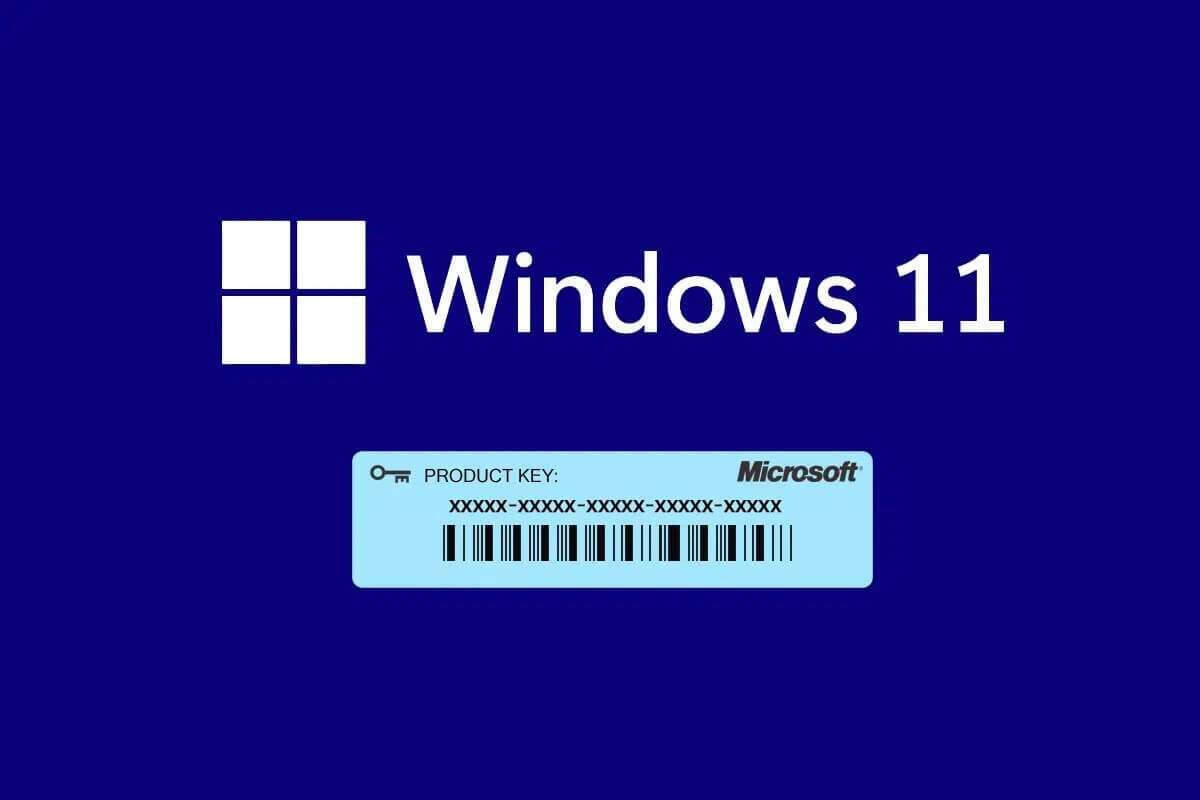
Cara menemukan kunci produk di Windows 11
Saat Anda membeli perangkat lunak dari sumber tepercaya, seperti situs web resmi Microsoft atau pengecer, Anda akan menerima kunci produk Windows. Saat menggunakan kunci produk untuk mengaktifkan Windows Itu juga disimpan secara lokal di perangkat Anda. Tidak ada lokasi yang jelas untuk mencari kunci produk karena tidak dimaksudkan untuk dibagikan. Namun, sangat mudah untuk menemukan kunci produk Windows 11 Seperti yang dijelaskan dalam artikel ini.
Metode XNUMX: Melalui Command Prompt
Inilah cara menemukan kunci produk di Windows 11 Melalui prompt perintah:
1. Klik ikon البحث Dan ketik Prompt Perintah. Lalu klik فتح , Seperti yang ditunjukkan.
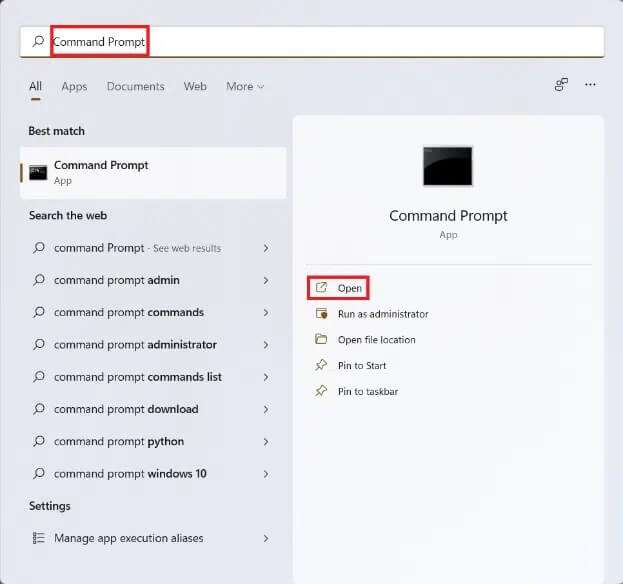
2. Di jendela Prompt Perintah , ketik perintah yang diberikan dan tekan tombol Enter Menampilkan kunci produk Windows 11 di layar.
wmic path SoftwareLicensingService mendapatkan OA3xOriginalProductKey
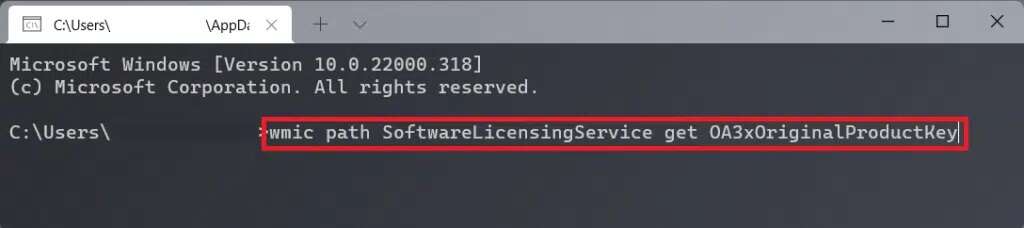
Metode 2: Melalui Windows PowerShell
Sebagai alternatif, Anda dapat menggunakan Windows PowerShell Untuk menjalankan perintah untuk mengambil kunci produk Windows 11 Anda.
1. Tekan tombol saya Windows + R Bersama-sama untuk membuka dialog "pekerjaan".
2. Ketik PowerShell dan klik baik , Seperti yang ditunjukkan.
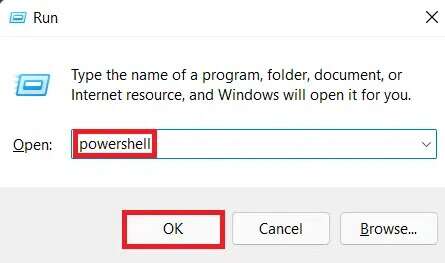
3. Di jendela Windows PowerShell , ketik perintah berikut dan tekan tombol Masukkan.
wmic path SoftwareLicensingService mendapatkan OA3xOriginalProductKey

Metode XNUMX: Melalui Editor Registri
Cara lain untuk menemukan kunci produk adalah melalui Editor Registri.
1. Klik ikon البحث Dan ketik Editor Registri. Lalu klik membuka.
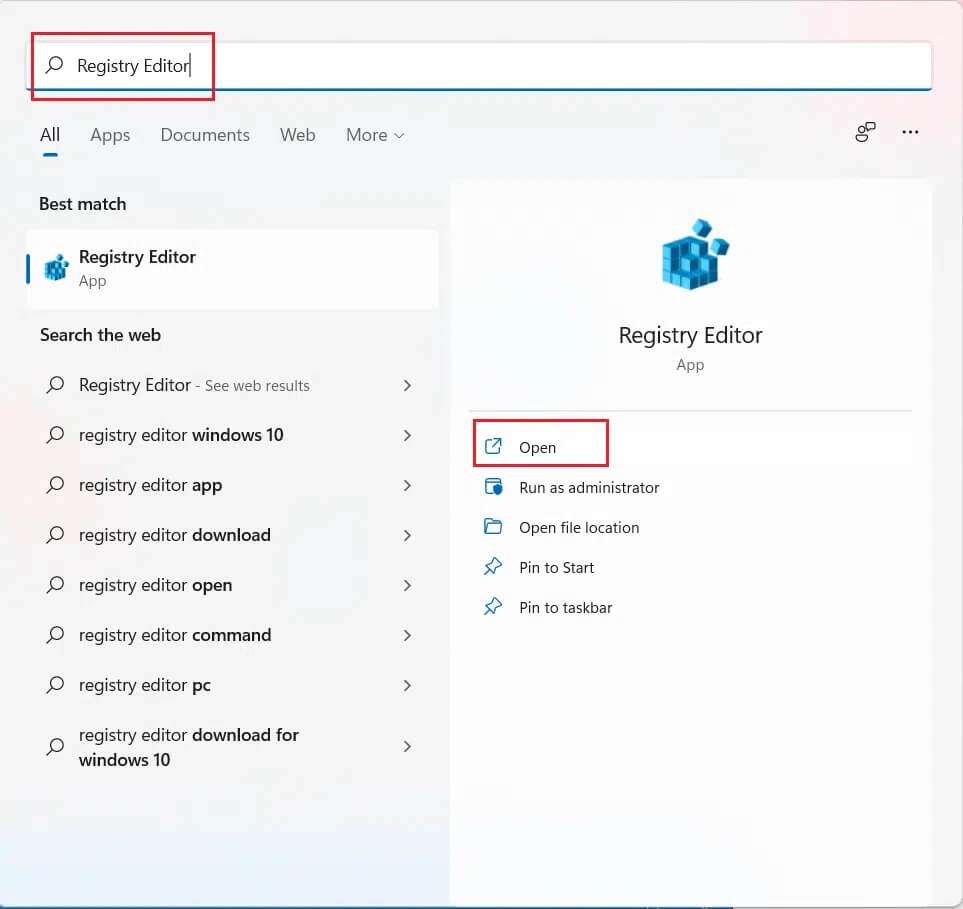
2. Pergi ke alamat berikutnya di Editor Registri.
powershell "(Dapatkan-WmiObject -query 'pilih * dari SoftwareLicensingService').OA3xOriginalProductKey"
3. Cari CadanganProductKeyDefault di bawah bagian nama.
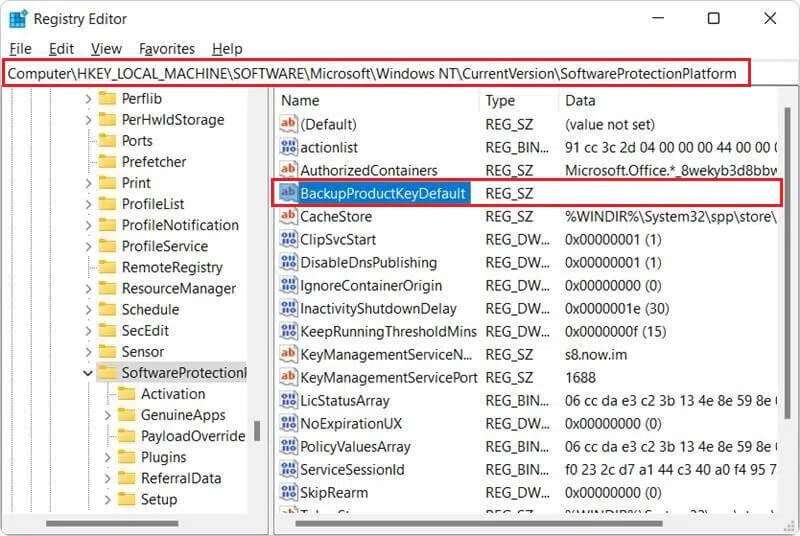
4. akan muncul Kunci produk Di baris yang sama di bawah bidang data.
NB: Hal yang sama pada gambar di atas telah dihapus karena alasan yang jelas.
Kami harap Anda telah mempelajari cara menemukan kunci produk di Windows 11 jika hilang atau salah tempat. Tinggalkan saran dan pertanyaan Anda di bagian komentar di bawah. Kami akan membalas sesegera mungkin.